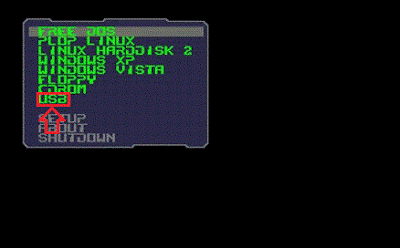2012/12/25
2012/12/09
Nola zizelkatu irudi bat Gimp-en bidez
Irudi, logotipo edo testu bat atzeko plano batean nola zizelka daitekeen azaltzen duen bideo-tutoriala prestatu dut. Horretarako atzeko plano bat behar da (nik zur irudi hau erabili dut) eta irudi beltza atzeko plano garden baten gainean png formatuan.
Gimp irudi editorearen Klixe zizala (stencil carve, esculpido stencil, patron de gravure) iragazkia erabili dut.
Zizelkatze-lana erliebe emanda egin daiteke edo irudia zurari kenduta. Hona bideoa:
Bideo-kaptura egiteko RecordMyDesktop aplikazioa erabili dut.
2012/12/02
Euskalterm berriz ere Euskalbarrean.
Euskalterm zaharra gelditu zutenetik ezin zen kontsulta egin Firefox-en Euskalbarrean baina bertsio berria, 3.11, martxan dago gaurtik eta berriz ere egin daitezke kontsultak, bai Euskalterm botoia sakatuta...
eta bai bilaketa konbinatuetan. Bilaketa konbinatuak hobespenetan definitzen dira hiztegitxo gorrian eskuin klik eginik.
Bertsioa berritzeko Firefoxera jo > Tresnak > Gehigarriak eta bilaketako leihatilaren ondoan agertzen den tresna-ikonoan egin klik eta Bilatu eguneratzeak eman.
Informazio gehiago Euskalbar berriari buruz hemen.
Euskalbar Firefoxen instalatzeko hemen.
Firefox instalatzeko hemen edo hemen,
Firefoxentzako beste zenbait gehigarri interesgarri hemen.
Eskerrik asko Julen eta Asierri. Lan bikaina.
eta bai bilaketa konbinatuetan. Bilaketa konbinatuak hobespenetan definitzen dira hiztegitxo gorrian eskuin klik eginik.
Bertsioa berritzeko Firefoxera jo > Tresnak > Gehigarriak eta bilaketako leihatilaren ondoan agertzen den tresna-ikonoan egin klik eta Bilatu eguneratzeak eman.
Informazio gehiago Euskalbar berriari buruz hemen.
Euskalbar Firefoxen instalatzeko hemen.
Firefox instalatzeko hemen edo hemen,
Firefoxentzako beste zenbait gehigarri interesgarri hemen.
Eskerrik asko Julen eta Asierri. Lan bikaina.
2012/11/26
Nola lehenetsi interfaze klasikoa Ubuntun
Erabiltzaile asko dituzten ekipoetan interfaze klasikoa lehenesteko lightDM konfiguratu behar dugu. Bi eratara gutxienez egin daiteke: lightdm.conf fitxategia editatuz edo zuzenean agindu honen bidez:
Efektu grafikoak dituen klasikoa:
Efektu grafikorik gabeko klasikoa
Itxuraz antzekoak dira baina bigarren hau leiho kudeatzaile moduan Compiz erabili beharrean Metacity erabiltzen du. Azkarrago ibiltzen da, batez ere baliabide grafiko gutxiko ekipoetan (netbook, zaharrak...).
Efektu grafikoak dituen klasikoa:
Efektu grafikorik gabeko klasikoa
Itxuraz antzekoak dira baina bigarren hau leiho kudeatzaile moduan Compiz erabili beharrean Metacity erabiltzen du. Azkarrago ibiltzen da, batez ere baliabide grafiko gutxiko ekipoetan (netbook, zaharrak...).
2012/11/20
EpubReader, Firefoxen epub liburuak irakurtzeko gehigarria
Ordenagailua ez da gailurik egokiena liburu elektronikoak irakurtzeko, netbook-en kasuan ere gailuaren pisua eta argitasuna ez da egokiena baina gauzatxo batzuk kontuan hartua ezin da baztertu aukera erabilera intentsiboa ez bada.
Linuxen badira aplikazioak epub eta antzeko formatuak dituzten liburu edo dokumentuak irakurtzeko, besteak beste FBReader baina aplikaziorik instalatu gabe Firefox gehigarri baten bidez epub-ak irakurtzek aukera ematen digu: EpubReader.
Gehigarria instalatzeko egin klik hemen. Berrabiarazi eta prest. Hemendik aurrera web batek epub liburu bat deskargatzeko aukera ematen badizu EpubReaderrek irekiko du eta dagoeneko deskargatuta baduzu egin Fitxategia > Ireki fitxategia eta arakatu delako fitxategia. Liburu bat irekitzen denean katalogora sartzen du. Katalogoa ikusteko egin Tresnak > Epub Catalogo:
Liburu bat irekitzean ezkerreko panelean kapitulu edo atalak ageri dira eta eskuinean testua. Alboko panela ezkuta daiteke. Beheko barra batean ageri dira besteak beste konfiguratu, nabigatu eta ikusteko aukerak.
Kasu honetan nik atzeko planoa beltza eta letra zuria jarri dut. Kontuan izan behar dugu liburua edo dokumentua pdf formatuan baino hobeto irakurtzen dela epub formatuan zeren eta letra handitzeko aukera ematen du -pdf formatuan dokumentu osoa handitu behar da-. Pdf formatutik Epub formatura pasatzeko Calibre aplikazioa erabil dezakegu.
Hobeto ikusteko F11 sakatzea komeni da pantaila osoan ikusteko.
Dudarik gabe Firefox-en gehigarri hoberenen katalogoan egotea merezi duen gehigarria.
Linuxen badira aplikazioak epub eta antzeko formatuak dituzten liburu edo dokumentuak irakurtzeko, besteak beste FBReader baina aplikaziorik instalatu gabe Firefox gehigarri baten bidez epub-ak irakurtzek aukera ematen digu: EpubReader.
Gehigarria instalatzeko egin klik hemen. Berrabiarazi eta prest. Hemendik aurrera web batek epub liburu bat deskargatzeko aukera ematen badizu EpubReaderrek irekiko du eta dagoeneko deskargatuta baduzu egin Fitxategia > Ireki fitxategia eta arakatu delako fitxategia. Liburu bat irekitzen denean katalogora sartzen du. Katalogoa ikusteko egin Tresnak > Epub Catalogo:
Liburu bat irekitzean ezkerreko panelean kapitulu edo atalak ageri dira eta eskuinean testua. Alboko panela ezkuta daiteke. Beheko barra batean ageri dira besteak beste konfiguratu, nabigatu eta ikusteko aukerak.
Kasu honetan nik atzeko planoa beltza eta letra zuria jarri dut. Kontuan izan behar dugu liburua edo dokumentua pdf formatuan baino hobeto irakurtzen dela epub formatuan zeren eta letra handitzeko aukera ematen du -pdf formatuan dokumentu osoa handitu behar da-. Pdf formatutik Epub formatura pasatzeko Calibre aplikazioa erabil dezakegu.
Hobeto ikusteko F11 sakatzea komeni da pantaila osoan ikusteko.
Dudarik gabe Firefox-en gehigarri hoberenen katalogoan egotea merezi duen gehigarria.
PloP, nola abiatu USB batekin ekipo zaharretan
Zenbait ekipo zaharretan BIOSak ez du onartzen USB batetik abiatzea.
Horren beharra baduzu PloP Boot Manager oso tresna interesgarria da. Kontua da CD batean PloP sartzea eta harekin abiatu; abio menua agertzen du eta bertan USB abiatzeko aukera ematen du.
Ikus dezagun Linuxen nola sortu PloP diskoa.
Horren beharra baduzu PloP Boot Manager oso tresna interesgarria da. Kontua da CD batean PloP sartzea eta harekin abiatu; abio menua agertzen du eta bertan USB abiatzeko aukera ematen du.
Ikus dezagun Linuxen nola sortu PloP diskoa.
- Lehenik eta behin garatzaileen web-orrira joan eta bigarren atalean (LiveCD) deskarga ezazu abio-programa -une honetan plpbt-5.0.14.zip bertsioa dago-.
- Ondoren fitxategian bi klik egin eta deskonprimitzeko agindu. Plbt.iso fitxategia agertuko da.
- CD-R garbi bat sartu grabagailuan eta Brasero -edo CDak egiteko duzun beste aplikazioarekin- 'grabatu irudia' aukera sakatu eta deskonprimitutako karpetako plpbt.iso fitxategia hautatuta abio-CDa sortuko dugu.
- Errotulatu CDa eta erabiltzeko prest dago. Ekipo zaharrean delako CDa eta erabili nahi duzun abio-USBa sartu eta ordenagailua martxan jarri.
- Goikoa bezalako pantaila agertuko zaizu eta menu horretan geziekin behera egin USB aukerara iritsi arte. Klikatu eta berak bilatuko du USBa eta beraren bidez abiatuko da era automatikoan.
Harpidetu honetara:
Mezuak (Atom)